Se você usa o Microsoft Outlook para gerenciar seus contatos, mas deseja acessá-los facilmente no seu celular Android, está com sorte: existem 4 maneiras de sincronizar contatos do Outlook diretamente para o Android. Você pode seguir um método para importar seus contatos do Outlook sem complicações.
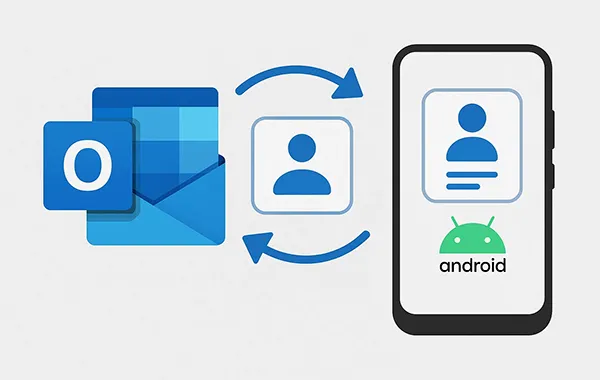
- Parte 1: Sincronizar contatos do Outlook com o Android por meio das configurações
- Parte 2: Importar contatos do Outlook para Android via iReaShare Android Manager
- Parte 3: Baixe os contatos do Outlook para o telefone Android por meio do aplicativo Outlook
- Parte 4: Mover contatos do Outlook para o Android via conta do Google
- Parte 5: Perguntas frequentes sobre a sincronização de contatos do Outlook com o Android
Compare os prós e contras dos métodos:
| Método | Prós | Contras |
|---|---|---|
| Usando o aplicativo Configurações | 1. Não são necessários aplicativos extras 2. Integra-se diretamente com o aplicativo de contatos nativo do Android 3. Fornece sincronização automática bidirecional, para que as alterações no seu telefone atualizem o Outlook e vice-versa |
1. Pode não funcionar com todos os tipos de conta do Outlook (por exemplo, POP/IMAP) 2. O processo de configuração pode ser confuso dependendo da versão do Android do telefone 3. Possibilidade de erros de sincronização ou conflitos |
| Usando o iReaShare Android Manager |
1. Oferece controle granular, permitindo que você selecione contatos do Outlook para importar |
1. Requer que um aplicativo seja instalado no seu computador 3. Não é possível sincronizar contatos automaticamente 4. Os recursos completos exigem pagamento |
| Usando o aplicativo Outlook | 1. Extremamente fácil de configurar e usar 2. Sincroniza contatos, calendário e e-mail, tudo em um aplicativo prático 3. Oferece integração perfeita com o ecossistema mais amplo do Microsoft Outlook |
1. Requer que você use o aplicativo Outlook para gerenciamento de contatos 2. A sincronização de contatos pode nem sempre ser instantânea 3. Você deve manter o aplicativo instalado e em execução para que a sincronização continue |
| Usando a conta do Google | 1. Considerado o método mais robusto e confiável para uso a longo prazo 2. Sincroniza automaticamente e continuamente após a configuração inicial 3. Seus contatos são copiados para sua conta do Google, oferecendo uma camada adicional de segurança 4. Os contatos podem ser acessados de qualquer dispositivo conectado à mesma conta do Google |
1. Envolve um processo de várias etapas (exportação do Outlook, importação para o Google) 2. Esta não é uma sincronização direta; o Google atua como intermediário 3. Pode levar a contatos duplicados se a importação inicial não for tratada com cuidado |
Parte 1: Sincronizar contatos do Outlook com o Android por meio das configurações
A maneira mais direta de sincronizar seus contatos do Outlook é adicionando sua conta do Outlook diretamente às Configurações do seu celular Android. Este método é simples e não requer nenhum aplicativo adicional.
Veja como:
-
Abra o aplicativo Ajustes no seu celular Android. Role a tela para baixo e toque em " Contas ".
-
Toque em " Adicionar conta " > " Exchange " (ou às vezes apenas "Outlook" ou "Corporativo"). Em seguida, insira seu endereço de e-mail e senha do Outlook.
-
Siga as instruções na tela para conceder permissões e concluir a configuração. Certifique-se de que a opção Contatos esteja ativada. Seus contatos deverão começar a sincronizar automaticamente. Em seguida, você poderá acessar seus contatos do Outlook no seu celular Android.
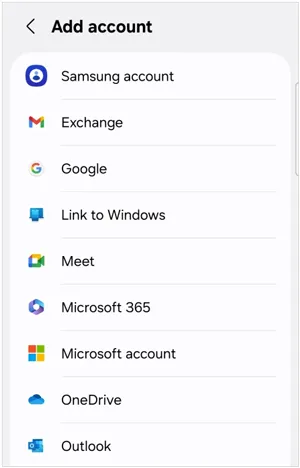
Dicas: Se você for usuário de iPhone, também poderá sincronizar contatos de um iPhone para um Mac sem dificuldade.
Parte 2: Importar contatos do Outlook para Android via iReaShare Android Manager
Para quem busca uma abordagem mais controlada e seletiva, uma ferramenta abrangente como o iReaShare Android Manager pode ser uma ótima opção. Este software permite exportar seus contatos do Outlook e importá-los diretamente para o seu dispositivo Android com um controle mais granular.
Principais recursos do iReaShare Android Manager:
* Importe contatos diretamente do Outlook para o Android em um computador.
* Exporte contatos do Android para um computador para backup.
* Importe arquivos vCard para Android sem complicações.
* Faça backup e restaure contatos em 1 clique.
* Transfira mensagens , registros de chamadas, arquivos de mídia, aplicativos e muito mais entre o Android e o computador.
* Suporta a maioria dos dispositivos Android, como Xiaomi, Samsung, Tecno, Google Pixel, TCL, Infinix, OPPO, OnePlus, Vivo, etc.
Baixe o iReaShare Android Manager:
Baixar para Win Baixar para Mac
Veja como copiar contatos do Outlook para o Android por meio deste software:
-
Instale o iReaShare Android Manager no seu computador, inicie-o e conecte seu telefone Android ao computador via USB. Se desejar uma conexão sem fio, clique em " Conectar via Wi-Fi " e siga as instruções na tela para fazer isso.

-
Ative a depuração USB no Android e o software reconhecerá seu dispositivo Android rapidamente. Em seguida, escolha " Contatos ".

-
Clique em " Importar " > " Importar do Outlook " e selecione os contatos do Outlook no seu PC. Depois disso, você poderá visualizar seus contatos do Outlook no seu celular Android.
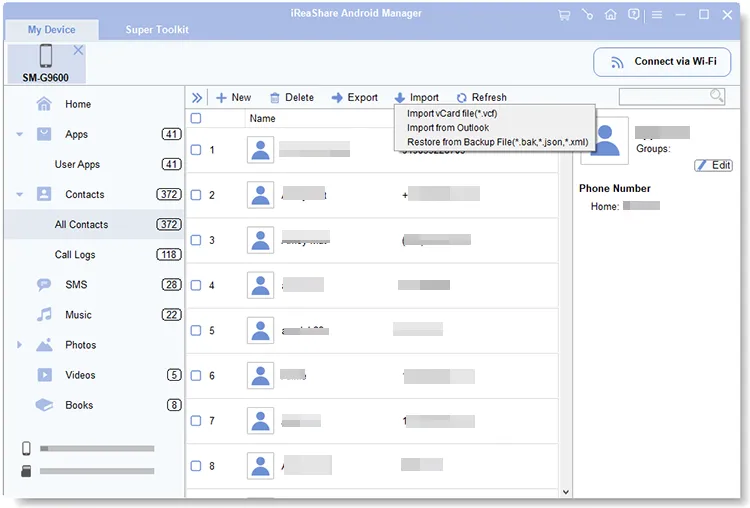
Parte 3: Baixe os contatos do Outlook para o telefone Android por meio do aplicativo Outlook
O aplicativo oficial do Outlook oferece uma maneira simples de gerenciar seus e-mails, calendários e contatos em um só lugar. Com a simples instalação do aplicativo, você terá seus contatos na palma da sua mão.
Para obter contatos do Outlook para o Android por meio do aplicativo Outlook:
-
Baixe e instale o aplicativo Microsoft Outlook na Google Play Store. Em seguida, abra o aplicativo e faça login com seu endereço de e-mail e senha do Outlook.
-
Após o login, o aplicativo sincronizará automaticamente seus e-mails e calendários. Para garantir que seus contatos também estejam acessíveis, toque no ícone " Perfil " (ou suas iniciais) no canto superior esquerdo, vá em " Configurações " (ícone de engrenagem) e encontre a opção "Sincronizar contatos".
-
Toque na sua conta e certifique-se de que a opção " Sincronizar contatos " esteja habilitada. O aplicativo adicionará seus contatos do Outlook à lista de contatos nativa do seu telefone.
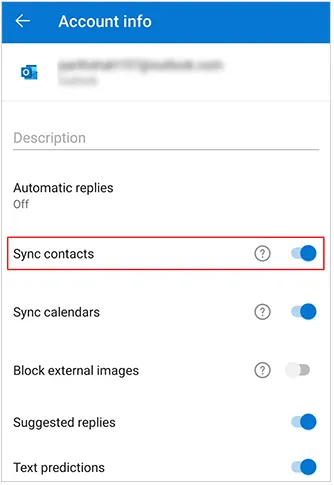
Parte 4: Mover contatos do Outlook para o Android via conta do Google
Este é um método muito popular e eficaz que usa sua conta do Google como intermediária. Ao sincronizar seus contatos do Outlook com o Google, eles aparecerão automaticamente no seu celular Android, que está vinculado a essa mesma conta do Google.
Aqui está o guia:
-
Exporte seus contatos do Outlook para um arquivo. No Outlook, acesse " Arquivo " > " Abrir e Exportar " > " Importar/Exportar ". Em seguida, selecione " Exportar para um arquivo " e escolha " Valores Separados por Vírgula ". Agora, escolha a pasta de contatos que deseja exportar.
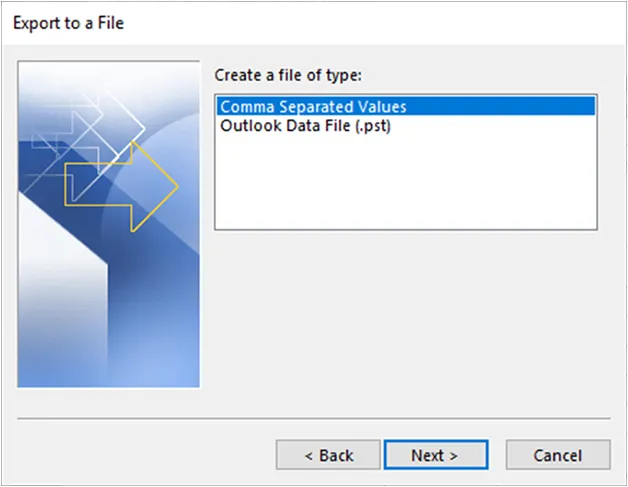
-
Acesse contacts.google.com no seu computador e faça login com a Conta do Google vinculada ao seu celular Android. Clique em " Importar " no menu à esquerda.
-
Clique em " Selecionar arquivo " e escolha o " arquivo .csv " que você exportou do Outlook. Em seguida, o Google Contatos importará os contatos.
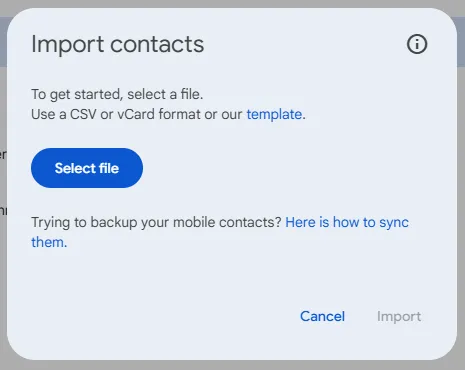
-
No seu telefone Android, abra " Configurações " > " Contas " > " Google ". Certifique-se de que a opção " Contatos " esteja ativada. Seus contatos do Outlook, agora no Google Contatos, serão sincronizados automaticamente com o seu telefone.

Parte 5: Perguntas frequentes sobre a sincronização de contatos do Outlook com o Android
P1: Meus contatos não aparecem depois de ativar a sincronização. Por quê?
Isso pode acontecer se:
- A sincronização de contatos está desativada nas configurações da conta.
- A otimização da bateria está restringindo o aplicativo Outlook.
- A permissão de contatos do aplicativo Outlook não está habilitada.
- A conta errada foi selecionada como sua fonte de contato no aplicativo Contatos.
- Dados de cache corrompidos podem interferir na sincronização.
- A rede está instável.
P2: A sincronização excluirá meus contatos existentes?
Não. A sincronização adiciona contatos do Outlook aos seus contatos existentes do Google ou do telefone. Eles podem aparecer em um grupo separado "Outlook" no seu app Contatos.
P3: Posso escolher quais contatos sincronizar do Outlook?
Não diretamente. A sincronização geralmente extrai todos os contatos da sua conta do Outlook. Para limitar quais contatos aparecem, edite ou mova os contatos no Outlook primeiro e depois sincronize. Mas você pode importar seus contatos do Outlook primeiro e depois excluir manualmente os indesejados do seu dispositivo Android.
Conclusão
Independentemente do método escolhido, manter seus contatos do Outlook sincronizados com seu dispositivo Android é um processo simples. Se você deseja importar e gerenciar seus contatos, o iReaShare Android Manager será uma ótima opção. Ele também pode fazer backup dos seus contatos para o seu computador com apenas um clique. De qualquer forma, cada método tem suas próprias vantagens. Selecione o que você realmente precisa.
Baixar para Win Baixar para Mac
Artigos relacionados
Como transferir contatos do iPhone para o iPad sem problemas (4 maneiras)
Backup de contatos da Samsung: faça backup de contatos da Samsung facilmente com 5 métodos
Transferir contatos de Android para Android: 6 soluções práticas
Transfira arquivos do Android para o iPad sem problemas com 6 métodos





























































